2023-07-15 10:12
word图片怎么铺满整个页面?word图片铺满整个页面方法分享!
最近有用户问word软件在插入图片的时候怎么铺满整个页面,今天小编就为大家带来了word图片铺满整个页面方法,可以为你们分享最详细的操作详情让你一下子就可以熟悉的掌握。
word图片怎么铺满整个页面?
1、首先进入word,在编辑界面中点击上方插入选项。

2、然后在插入栏里点击图片。
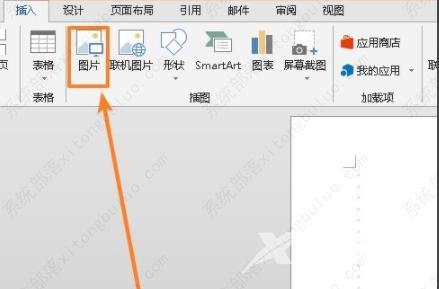
3、选中自己插入的图片,再点击插入。
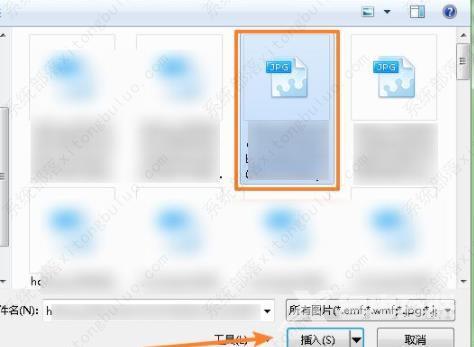
4、插入完成后,鼠标右击图片,将鼠标放到自动换行位置。
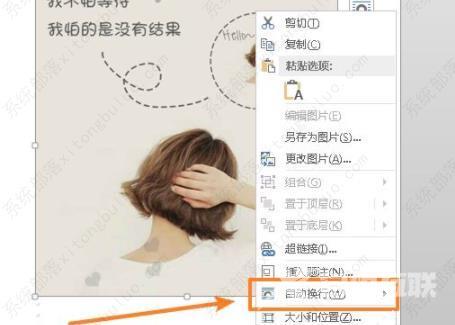
5、然后在弹出的菜单列表中,选择衬于文字下方。
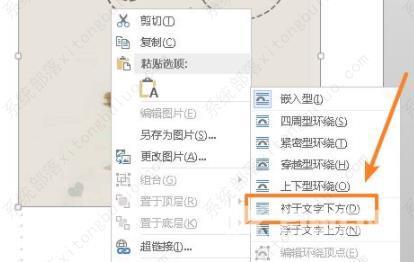
6、最后左击并选中的图片,按住图片的四角进行调整大小直至铺满整个页面即可。

阅读本文的人还阅读:
word表格表头分两页断开怎么办?word表格分两页断开怎么合并方法